Инсталиране на VPN сървър с Docker под Proxmox
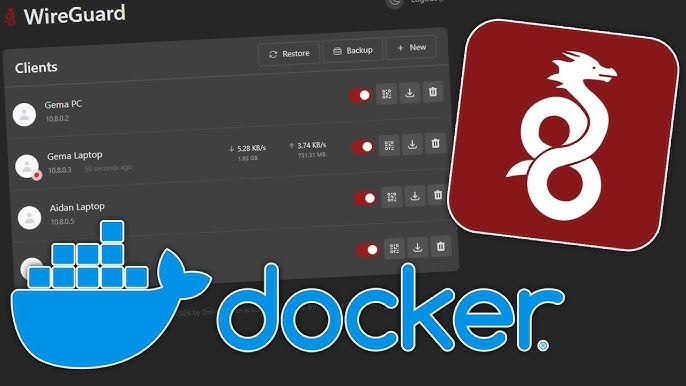
В днешно време сигурността в интернет не е лукс, а необходимост. 🛡️ Все повече хора търсят решения за защита на връзката си чрез VPN (Virtual Private Network). А какво по-добро от това да си създадете собствен VPN сървър?
В тази статия ще ви покажем как лесно да инсталирате VPN сървър в Docker контейнер на Proxmox. Ще го направим стъпка по стъпка, с примери и обяснения, подходящи дори за напълно начинаещи. 👨💻
🧠 Какво е VPN и защо ви е нужен?
VPN е услуга, която криптира интернет връзката ви. Това прави данните ви невидими за хакери, интернет доставчици и дори правителствени агенции. 🤫
Собственият VPN сървър ви осигурява:
- 🔐 Пълна сигурност и контрол
- 🌍 Достъп до домашната ви мрежа отвсякъде
- 📶 Без ограничения от доставчици
- 💰 Без месечни такси към трети страни
А с помощта на Docker и Proxmox, всичко това може да бъде постигнато само за няколко минути.
🏗️ Какво ще използваме?
Нека първо изброим нужните компоненти:
| Компонент | Описание |
|---|---|
| Proxmox VE | Хипервайзор платформа за сървъри |
| Docker | Контейнерна платформа за приложения |
| VPN сървър | Ще използваме OpenVPN или WireGuard |
| Debian/Ubuntu LXC | Контейнер в Proxmox, който ще използваме като Docker хост |
⚙️ Стъпка 1: Създаване на LXC контейнер за Docker в Proxmox
- Влезте в уеб интерфейса на Proxmox.
- Натиснете Create CT (създай контейнер).
- Въведете име, ID и изберете шаблон, например Debian 12.
- Задайте:
- CPU: минимум 1 core
- RAM: 512–1024 MB
- Storage: 10-20 GB
- Под “Network” включете NAT или bridge, в зависимост от нуждите ви.
- Завършете създаването и стартирайте контейнера.
🔧 Важно: Ако използвате unprivileged LXC, трябва да разрешите допълнителни права за Docker.
🐳 Стъпка 2: Инсталиране на Docker в LXC контейнера
Влезте в контейнера чрез pct enter <ID> или SSH:
apt update && apt upgrade -y
apt install -y curl gnupg2 ca-certificates lsb-release
След това:
curl -fsSL https://get.docker.com -o get-docker.sh
sh get-docker.sh
Проверете дали Docker работи:
docker version
✅ Ако всичко е наред, сте готови да продължите.
🌉 Стъпка 3: Избор на VPN сървър – OpenVPN или WireGuard?
🟦 OpenVPN (стабилен и добре поддържан)
OpenVPN е класика. Работи навсякъде и е тестван във времето.
🟩 WireGuard (по-нов, по-бърз и по-лек)
WireGuard е съвременен, по-лек и лесен за настройка. Препоръчваме го за повечето потребители.
Ние ще използваме WireGuard, защото е бърз, модерен и поддържан от ядрото на Linux.
🧪 Стъпка 4: Инсталиране на WireGuard с Docker
Във вече инсталирания Docker контейнер:
docker volume create wireguard_config
След това стартирайте WireGuard със следната команда:
docker run -d \
--name=wireguard \
--cap-add=NET_ADMIN \
--cap-add=SYS_MODULE \
-e PUID=1000 \
-e PGID=1000 \
-e SERVERURL=your.domain.com \
-e SERVERPORT=51820 \
-e PEERS=client1 \
-e PEERDNS=1.1.1.1 \
-e INTERNAL_SUBNET=10.13.13.0 \
-v wireguard_config:/config \
-v /lib/modules:/lib/modules \
-p 51820:51820/udp \
--sysctl="net.ipv4.conf.all.src_valid_mark=1" \
--restart unless-stopped \
lscr.io/linuxserver/wireguard:latest🔑 Обяснение:
SERVERURL: вашият публичен IP или домейнPEERS: имената на клиентите (може да са няколко, разделени със запетая)INTERNAL_SUBNET: вътрешна мрежа на VPN
🔍 Стъпка 5: Проверка на работещия сървър
След няколко секунди можете да проверите дали всичко е успешно:
docker logs -f wireguard
В логовете ще видите генерирани .conf файлове за всеки потребител.
Извлечете ги:
docker exec -it wireguard cat /config/peer_client1/peer_client1.conf
💡 Съвет: можете да добавите QR код за сканиране от телефон с:
docker exec -it wireguard qr
📲 Стъпка 6: Свързване от телефон или компютър
- Инсталирайте WireGuard приложението (Android, iOS, Windows, Linux).
- Импортирайте конфигурационния файл или сканирайте QR кода.
- Натиснете "Connect" и сте в играта! 🎉
🔒 Съвети за сигурност
- Използвайте силна парола за Proxmox и SSH.
- Ограничете портовете в рутера си (отворете само 51820/UDP).
- Създайте отделна потребителска група за Docker.
- Включете двуфакторна автентикация (2FA) за достъп до Proxmox.
🧹 Поддръжка и обновления
Проверявайте контейнера поне веднъж месечно:
docker pull lscr.io/linuxserver/wireguard:latest
docker stop wireguard
docker rm wireguard
# стартирайте го отново със същата команда💡 Конфигурацията ви ще остане в wireguard_config.
🧩 Допълнителни възможности
След като имате VPN, можете да:
- Достъпвате Proxmox и други услуги отдалечено
- Направите хостинг на личен облак (Nextcloud)
- Свържете отдалечени офиси/домове
- Използвате публичен Wi-Fi без притеснения
💬 Заключение
Създаването на VPN сървър с Docker в Proxmox не е сложно. Нужно е малко време и внимание, но резултатът е професионално, сигурно и удобно решение. 🚀
Вие контролирате достъпа, защитата и конфиденциалността си — без да разчитате на чужди доставчици.
📌 Често задавани въпроси (FAQ)
❓ Трябва ли да имам домейн?
Не, но е препоръчително. Можете да използвате и динамичен DNS.
❓ Може ли да използвам OpenVPN вместо WireGuard?
Да. Има готови Docker образи като kylemanna/openvpn.
❓ Ще работи ли през мобилен интернет?
Да, и това е една от най-добрите му употреби.
❓ Какво да направя ако IP адресът ми се сменя?
Използвайте No-IP или DuckDNS с вашето устройство и настройте SERVERURL.
🔗 Полезни връзки
🤝 Споделете статията!
Ако тази статия ви беше полезна, споделете я с приятели, колеги или в социалните мрежи. 📣
Може да помогне и на други да поемат контрола над своята дигитална сигурност.
🔒 Вашата сигурност започва от вас самите!


Един коментар
Коментарите са изключени.